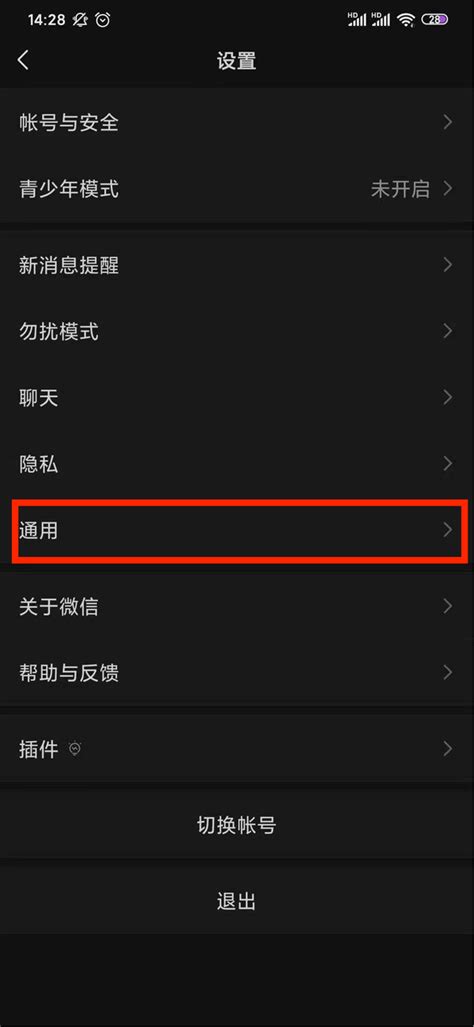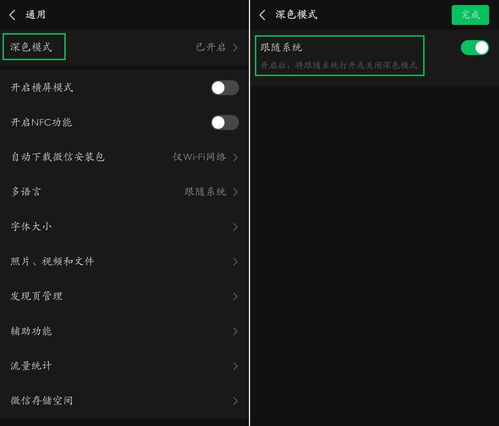如何轻松关闭微信的深色模式
微信作为当下最流行的即时通讯软件之一,其用户量庞大且功能丰富。为了满足不同用户的需求,微信推出了深色模式,这一功能在夜间或者低光环境下使用时,可以减少屏幕对眼睛的刺激,为用户提供更加舒适的阅读体验。然而,并非所有用户都喜欢深色模式,或者在某些特定情况下需要关闭深色模式。本文将详细介绍如何关闭微信的深色模式,帮助用户根据自己的喜好和需求进行调整。

首先,用户可以通过微信的设置菜单来关闭深色模式。打开微信应用后,在底部导航栏找到“我”的选项,点击进入。随后,在“我”的页面中,找到并点击“设置”按钮,进入微信的设置界面。在设置界面中,用户需要滑动屏幕,找到“通用”选项并点击进入。在“通用”页面中,用户可以看到“深色模式”的选项。点击进入深色模式设置页面后,微信提供了三种选择:“跟随系统”、“深色模式”和“普通模式”。如果用户想要关闭深色模式,可以选择“普通模式”,然后点击右上角的“完成”按钮进行确认。此时,微信会自动切换到普通模式,深色模式随即关闭。
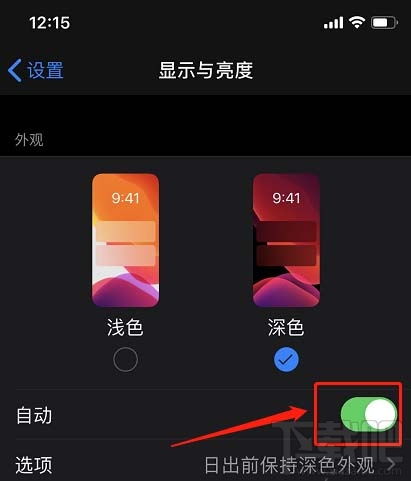
其次,如果用户的手机系统支持深色模式,并且微信的深色模式设置为“跟随系统”,那么关闭手机系统的深色模式也会使微信的深色模式关闭。具体操作方法因手机品牌和系统版本而异,但一般可以在手机的设置菜单中找到深色模式的选项。例如,在iOS系统中,用户可以在“设置”应用中找到“显示与亮度”选项,然后关闭“深色”模式的开关。在Android系统中,深色模式的设置位置可能会有所不同,但通常可以在“设置”应用的“显示”或“屏幕”选项中找到。关闭手机系统的深色模式后,微信的界面也会随之切换到普通模式。
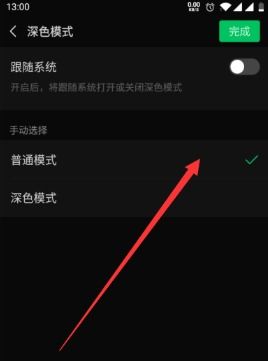
除了以上两种方法,还有一些特殊情况需要注意。例如,有些手机可能提供了定时开启或关闭深色模式的功能,如果用户在设定时间内开启了深色模式,那么在这段时间内微信也会自动切换到深色模式。为了关闭微信的深色模式,用户需要找到并关闭手机中的定时深色模式功能。另外,一些第三方应用或插件也可能会影响到微信的深色模式设置,如果用户安装了这类应用或插件,并且发现微信的深色模式无法关闭,可以尝试卸载或禁用这些应用或插件。
此外,对于iOS用户来说,微信的深色模式还受到iOS系统版本的限制。如果用户的iOS系统版本较低,可能无法支持微信的深色模式功能。在这种情况下,用户需要更新iOS系统到最新版本,然后才能使用微信的深色模式或关闭它。更新iOS系统的方法很简单,用户只需在手机设置中找到“通用”选项,然后点击“软件更新”进行系统升级即可。
值得注意的是,微信的深色模式并非所有版本都支持。如果用户发现手机中的微信没有深色模式选项,可能是因为微信版本过低。为了使用深色模式或关闭它,用户需要确保自己的微信是最新版本。更新微信的方法很简单,用户只需打开App Store或应用市场,然后搜索微信并找到更新选项进行升级即可。在升级过程中,请确保手机网络连接稳定,以免出现更新失败的情况。
在关闭微信的深色模式后,用户可能会发现微信的界面颜色变得较为明亮。这是正常现象,因为普通模式下的微信界面颜色更加鲜艳,可以为用户提供更加清晰的视觉体验。同时,关闭深色模式也有助于节省手机的电量,因为深色模式在显示深色内容时,屏幕的像素点需要更多的能量来发光,从而增加了手机的功耗。
除了深色模式外,微信还提供了许多其他实用的功能,如聊天记录备份与恢复、朋友圈分享、支付功能等。这些功能不仅丰富了用户的社交体验,还提高了用户的生活便利性。然而,在使用这些功能时,用户也需要注意保护自己的隐私和安全。例如,在设置聊天记录备份时,可以选择加密备份以确保数据安全;在分享朋友圈时,要注意不要泄露个人隐私信息;在使用支付功能时,要确保网络环境安全并设置好支付密码。
总之,关闭微信的深色模式是一个简单的操作过程,用户可以根据自己的喜好和需求进行选择。通过本文的介绍,相信用户已经掌握了关闭微信深色模式的方法,并能够灵活调整微信的界面颜色。在使用微信的过程中,用户还可以尝试其他功能,以丰富自己的社交体验和提高生活便利性。同时,也要注意保护自己的隐私和安全,确保在使用微信时能够享受到更加安全、便捷的服务。
- 上一篇: 解锁抖音新技能:轻松将视频置顶于作品页
- 下一篇: 如何轻松查询学校录取通知书
-
 轻松学会:如何关闭微信的深色模式资讯攻略12-04
轻松学会:如何关闭微信的深色模式资讯攻略12-04 -
 如何轻松关闭苹果手机微信的深色模式?资讯攻略12-04
如何轻松关闭苹果手机微信的深色模式?资讯攻略12-04 -
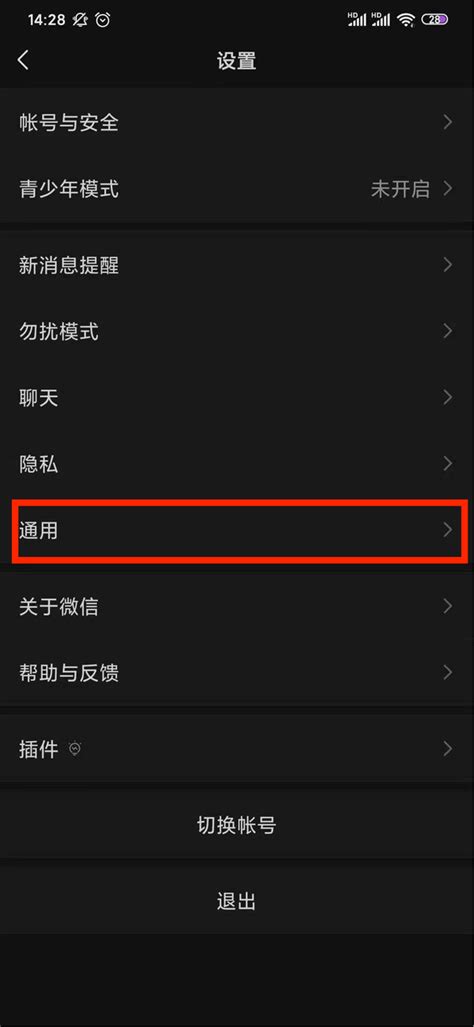 如何关闭微信的深色模式资讯攻略11-05
如何关闭微信的深色模式资讯攻略11-05 -
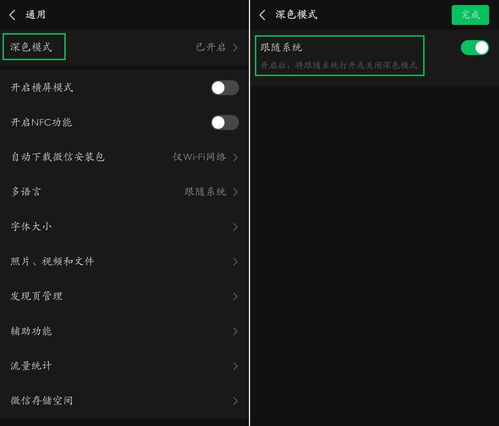 微信深色模式如何随系统关闭?轻松设置教程!资讯攻略11-04
微信深色模式如何随系统关闭?轻松设置教程!资讯攻略11-04 -
 如何关闭微信的深色模式设置?资讯攻略12-04
如何关闭微信的深色模式设置?资讯攻略12-04 -
 微信怎么取消深色模式跟随系统设置?资讯攻略12-06
微信怎么取消深色模式跟随系统设置?资讯攻略12-06